Съвременният процесор е в състояние да се справи с множество задачи наведнъж. Това става възможно благодарение на значителния напредък, постигнат в технологията на процесора. По-конкретно, съвременните процесори имат множество ядра и са в състояние да създават и изпълняват множество виртуални ядра.
Ядрото позволява да се изпълняват множество процеси. Колкото повече ядра има един процесор, толкова повече задачи може да се справи наведнъж. Процесорът управлява интелигентно задачите между своите ядра и потребителите никога не знаят какво се случва. Не всички ядра са активни по всяко време. Процесорът ще използва допълнително ядро само когато е необходимо. Когато това не стане, другите ядра остават неактивни, докато не са необходими.

Съдържание
Коригирайте процесора, който не показва всички ядра в диспечера на задачите
Независимо дали вашият процесор използва всичките си ядра или не, те все още трябва да се виждат в диспечера на задачите. Можете също да видите използването за всяко отделно ядро в диспечера на задачите.
Щракнете с десния бутон върху лентата на задачите и изберете Task Manager от контекстното меню.
Отидете в раздела Performance и изберете CPU.
Щракнете с десния бутон върху графиката в десния панел и изберете Промяна на графиката на>Логически процесори.
Ще видите графика за всяко ядро и неговото използване.
Независимо кое ядро се използва или не, диспечера на задачите ще продължи да ги показва всички. Той ще покаже логическите ядра и можете да видите колко ядра всъщност има.
Ако не виждате всички ядра, изброени в диспечера на задачите, преминете през корекциите по-долу.
1. Активирайте ядра
Можете да деактивирате ядрата в процесора. Не е добра идея да го правите, но все пак е възможно. За да активирате всички ядра, следвайте тези стъпки.
Докоснете клавишната комбинация Win+R, за да отворите полето за изпълнение.
Въведете msconfig и докоснете клавиша Enter.
Отидете в раздела Boot.
Щракнете върху Разширени опции.
Активирайте „Брой процесори“.
Отворете падащото меню и изберете най-голямото число в списъка.
Щракнете върху OK и след това върху Приложи.
Рестартирайте системата.
Забележка: ако „Брой процесори“ вече е отметнато, премахнете отметката и рестартирайте системата.

2. Проверете ядрата на процесора с CPU-Z
Възможно е да не знаете правилния брой ядра, които вашият процесор има. За да потвърдите дали номерът, който виждате в диспечера на задачите, е правилен или не, трябва да получите второ мнение.
Изтегли CPU-Z и го стартирайте.
Отидете в раздела CPU.
Погледнете долу вдясно, за да видите броя на ядрата и нишките.
Ако съвпада с това, което виждате в диспечера на задачите, вашият хардуер вероятно е наред.
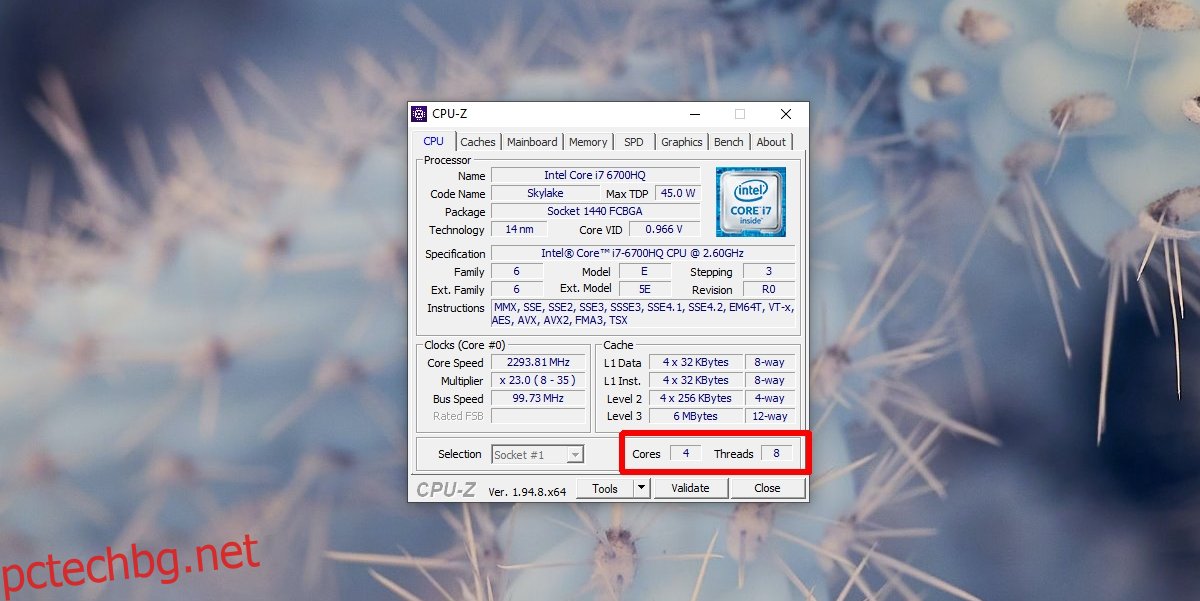
3. Хардуерна повреда
Ако спецификациите за вашия процесор посочват, че той има повече ядра, отколкото показват диспечера на задачите или CPU-Z, възможно е вашият процесор да е физически повреден. Ремонтът е възможен, но никога не си струва разходите. Трябва да помислите за смяна на процесора. Проверете системата си, преди да решите да смените процесора.
Заключение
Процесорите могат да бъдат повредени, ако системата прегрее. Често тази повреда е необратима, поради което е важно да поддържате вашата система да работи при разумна температура.
Процесорът няма да бъде повреден първите няколко пъти, когато системата ви прегрее, но постоянното прегряване ще го повреди. Ако системата ви работи горещо, добавете вентилатори и подобрете вентилацията, за да намалите температурата.

